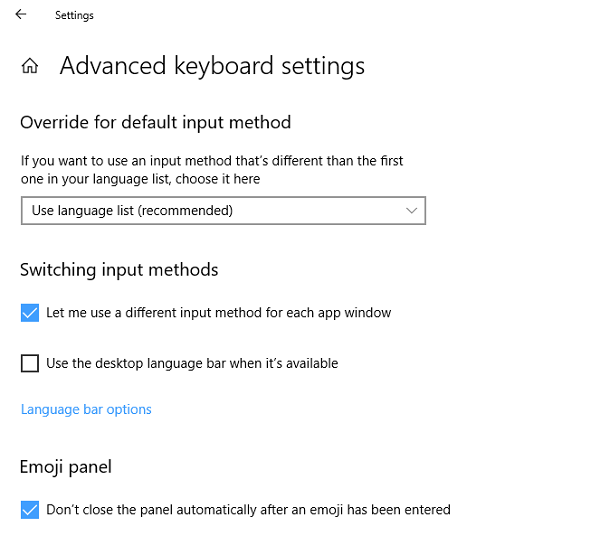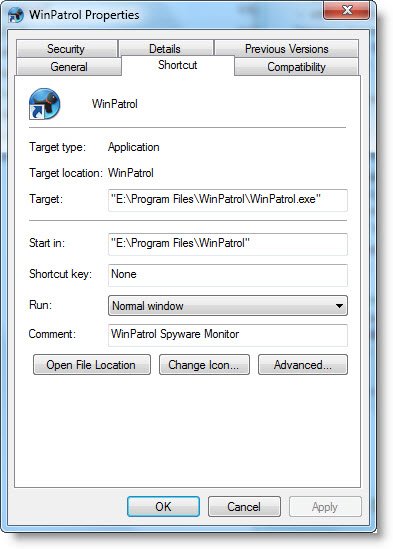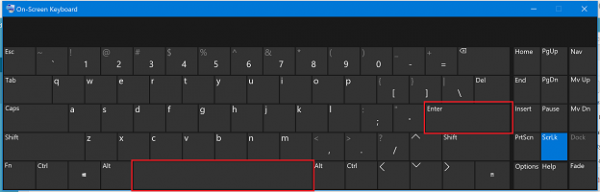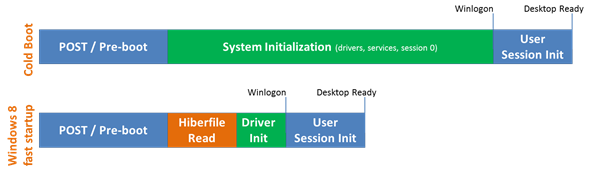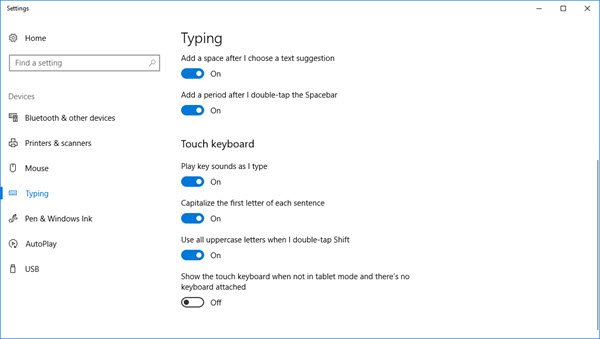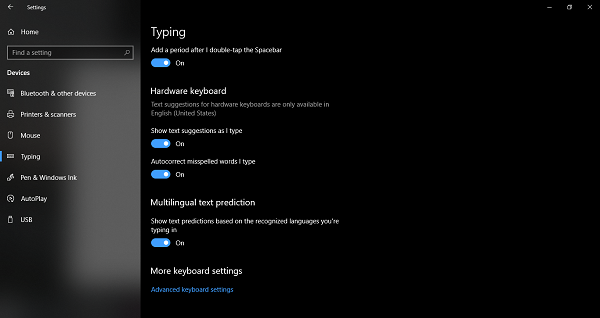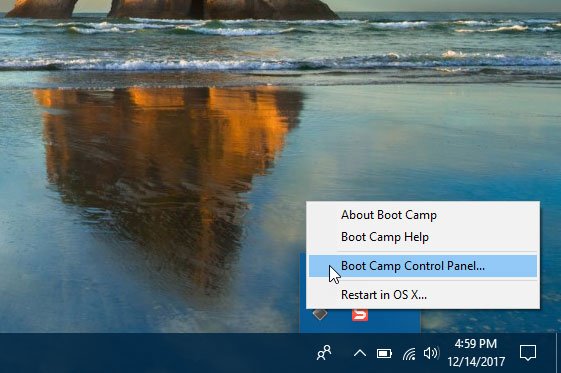Клавиша Caps Lock на любом компьютере – это действительно полезная клавиша, когда дело доходит до того, чтобы действительно легко набирать печатные буквы. Но иногда, намереваясь использовать клавишу Tab или Shift , пользователь имеет тенденцию нажимать клавишу Caps Lock, и, следовательно, это прерывает их рабочий процесс. Альтернативой клавише Caps Lock является клавиша Shift , которую можно удерживать для ввода чего-либо печатными буквами. Это дает возможность отключить клавишу Caps Lock и использовать вместо нее клавишу Shift для ввода печатных букв. Сегодня мы рассмотрим, как отключить ключ Caps Lock в Windows 10. Если ключ Caps Lock не работает, в этом посте будет показано, как его включить.
Клавиша Caps Lock не работает

Мы рассмотрим два метода, которые покажут нам, как включить или выключить клавишу Caps Lock в Windows 10-
- Использование редактора реестра.
- Использование программного обеспечения KeyTweak.
Прежде чем начать, я рекомендую сначала создать точку восстановления системы.
Включить или отключить Caps Lock в Windows 10
1] Использование редактора реестра
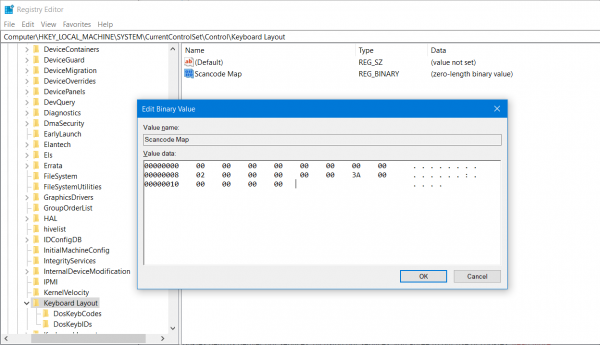
Нажмите комбинацию кнопок WINKEY + R, чтобы запустить утилиту Run, введите regedit и нажмите Enter. После открытия редактора реестра перейдите к следующему
HKEY_LOCAL_MACHINE SYSTEM CurrentControlSet Control Раскладка клавиатуры
Теперь щелкните правой кнопкой мыши на правой боковой панели и выберите New> Binary Value.
Задайте имя этого вновь созданного двоичного значения как Карта кодов сканирования .
Дважды щелкните по вновь созданному двоичному значению и установите его значение как
00,00,00,00,00,00,00,00,02,00,00,00,00,00,3A, 00,00,00,00,00
Это отключит клавишу Caps Lock.
Если вы хотите снова включить клавишу Caps Lock, просто удалите вновь созданное двоичное значение.
Кроме того, вы можете просто запустить созданный нами REG-файл, чтобы с легкостью добавить значение реестра.
В любом случае перезагрузите компьютер, чтобы изменения вступили в силу.
2] Использование программного обеспечения KeyTweak
Скачать KeyTweak бесплатно здесь. Не забудьте отказаться от сторонних программных предложений, если таковые имеются.
После того, как вы загрузили и установили его без каких-либо дополнительных ненужных программ, запустите программное обеспечение.
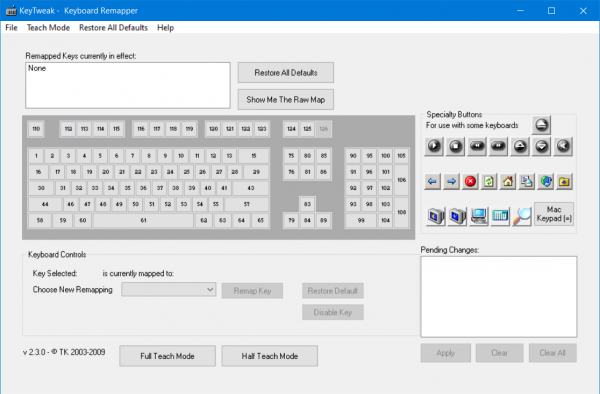
На полученных картах клавиатуры выберите местоположение клавиши Caps Lock. В большинстве случаев это будет # 30 на карте, как показано во фрагменте выше.
Как только вы выберете его, он покажет вам текущее назначение клавиши.
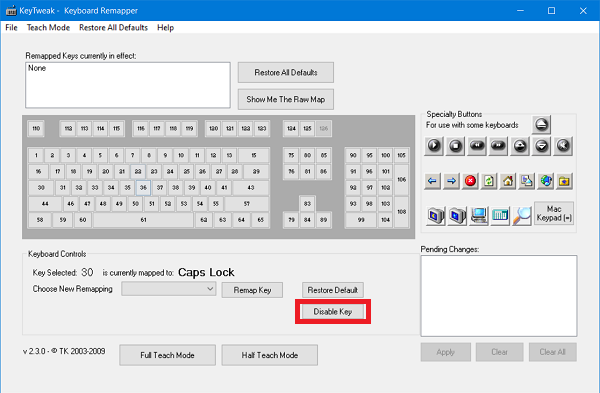
Просто нажмите кнопку Отключить клавишу , чтобы отключить клавишу Caps Lock.
В случае, если вы хотите повторно включить ключ, который вы только что отключили; Вы должны выполнить те же шаги и включить его.
Вам нужно будет перезагрузить компьютер в обоих случаях, чтобы изменения вступили в силу.
Надеюсь, это работает для вас!
Связанные чтения:
- Ключ Windows не работает
- Функциональные клавиши не работают
- Клавиша Num Lock не работает
- Пробел или клавиша Enter не работают
- Клавиша Shift не работает.